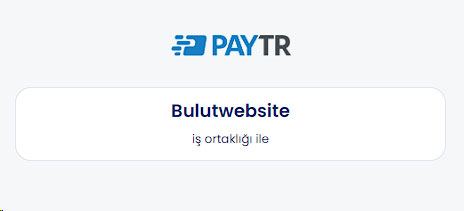
BulutWeb & PayTR Kurulumu Rehberi ile PayTR tarafından onay almmış sanal posunuzu kurulum ayarlarını aşağıdaki rehbere göre tamamlayabilirsiniz.
1. PayTR POS Seçimi
Öncelikle, BulutWeb panelinde Eticaret Modülü ve Ödeme Sağlayıcı alanından PayTR POS'unu seçin.
2. PayTR ID ve Key Girişi
PayTR panelinden Destek & Kurulum > Entegrasyon Bilgileri bölümünden Mağaza Parola ve Mağaza Gizli Anahtarlarınızı alın.
Sonrasında BulutWeb panelinde Eticaret Modülü alanından POS ayarlarına gidin ve PayTR panelinden aldığınız ID ve Key bilgilerinizi girin.
3. Bildirim Adresi Ayarı
- BulutWeb panelindeki POS ayarlarına gidin ve PayTR bildirim adresini kopyalayın.
- PayTR paneline geri dönün.
- "Destek & Kurulum sekmesinden altındaki "Ayarlar" bölümüne gidin.
- "Bildirim URL" alanına Değiştir seçimi ile BulutWeb panelinden kopyaladığınız adresi yapıştırın.
- "https" seçeneğini işaretleyin ve BulutWeb'den aldığınız PayTR Bildirim Adresini kaydedin.
4. Test Modunu Aktifleştirme
- BulutWeb paneline geri dönün.
- Eticaret Modülü alanından POS ayarlarında Test modunu Açık hale getirin.
- Sol üst köşeden "Siteye Git" seçeneğini kullanarak web sitenize erişin.
- Kredi kartı ile bir test alışverişi başlatın.
- Ödeme sayfasında kart bilgileri ve diğer alanlar otomatik olarak dolu gelecektir.
- Ödemeyi tamamlayın.
5. Sipariş Kontrolü
- BulutWeb yönetici paneline geri dönün.
- "E-Ticaret Modülü" altında "Siparişler" bölümüne gidin ve test siparişinizi inceleyin.
6. Canlı Modu Aktifleştirme
- PayTR paneline tekrar geri dönün.
- Canlı modu aktif hale getirin.
- Sarı bir uyarı mesajı görünecek; bu uyarıda "Test İşlemini Başlat" seçeneğini tıklayarak entegrasyonu tamamladığınızı belirtin.
- PayTR tarafından entegrasyonunuz onaylandığında canlı moda geçişi tamamlanmış olacaktır.
7. Gerçek Alışveriş ve Son Adımlar
- PayTR'den onay e-postası aldıktan sonra, POS ayarlarına geri dönün ve test modunu kapatın.
- Tüm işlemler tamamlandıktan sonra kredi kartı ile gerçek bir alışveriş yapın.
- Alışveriş başarıyla tamamlandıktan sonra, PayTR panelinde işlemler bölümüne gidin ve ilgili işlemin detaylarından iade işlemini gerçekleştirin.
8. Destek
Herhangi bir sorunla karşılaşırsanız, bize ulaşmaktan çekinmeyin.
Bu rehberin her adımını dikkatlice takip ederek BulutWeb PayTR entegrasyonunuzu sorunsuz bir şekilde tamamlayabilirsiniz.
Benzer yazılar;
